Sadržaj
Kako biste stvorili učinak obrisa na slici u Canvi, morat ćete ukloniti pozadinu slike, duplicirati je, promijeniti veličinu druge, a zatim na dupliciranu sliku primijeniti filtar Duotone u boji. Također možete jednostavno dodati oblik u boji iza slike ili dodati efekt sjene na kartici Uredi sliku.
O, zdravo! Moje ime je Kerry i ja sam umjetnica koja stvarno uživa u pronalaženju novih tehnika i projekata koje može isprobati, posebno kada je u pitanju stvaranje za zabavu!
Jedna od platformi koja mi je pomogla da proširim svoj portfelj digitalnog dizajna je Canva i toplo je preporučujem ljudima koji se također žele okušati u grafičkom dizajnu.
U ovom postu, ja' Objasnit ću kako možete primijeniti efekt obrisa na svoje slike dupliciranjem slike i dodavanjem efekta Duotone za stvaranje obrisa ili dodavanjem sjene u odjeljku Uredi sliku. Prva metoda dostupna je samo korisnicima pretplate, ali ako čitate dalje, imam neka rješenja za one koji nemaju plaćene račune!
Jeste li spremni naučiti kako ove dijelove vašeg platna izdvojiti od ostalih elemenata?
Započnimo!
Ključni zaključci
- Kako biste koristili alat za uklanjanje pozadine koji će vam pomoći da ocrtate svoju fotografiju, morat ćete imati Canvu Pro pretplata koja vam daje pristup ovim premium značajkama.
- Duplicirajte svoju izvornu sliku i promijenite veličinu druge nabiti malo veći od prvog. Poravnajte je iza prve slike, a zatim kliknite Uredi sliku da biste dodali efekt Duotone u boji i stvorili obrub u boji.
- Ako nemate pretplatnički račun za korištenje metode Duotone, možete kliknuti svoju sliku i dodajte sjenu za stvaranje suptilnog efekta obrisa.
Zašto biste trebali ocrtati sliku u svom projektu
Pa, prvo bih trebao reći da, posebno kada se radi o grafičkom dizajnu, Ne vjerujem da postoji "ispravan" način dizajna. Svatko od nas ima svoje vlastite stilove i može odlučiti koja je najbolja vizija za vrste projekata koje radimo.
S tim što je rečeno, može biti korisno ocrtati sliku unutar projekta kako bi ona stajala više, osobito ako prekrivate bilo koje druge elemente na vrhu ili oko njega. Osobito ako dizajnirate s određenim ciljem projiciranja ili reklamiranja informacija, pobrinite se da vaše slike iskoče kako se ne bi izgubile među ostalim uključenim vizualnim elementima.
Na Canvi postoji poseban alat za obris koji korisnicima omogućuje odabir slike koju žele naglasiti i dodavanje obrisa u boji oko nje.
Kako iscrtati sliku u Canvi
Postoji mnogo unaprijed pripremljenih predložaka koje možete upotrijebite za prilagodbu vlastite ploče vizije pomoću slike koja se nalazi u biblioteci Canva ili one koju učitate na platformu.
Možete i viodlučite odustati od upotrebe predloška i jednostavno dodajte slike na platno zajedno s pozadinama, elementima i efektima.
Slijedite ove korake da biste naučili kako ocrtati sliku na Canvi:
Korak 1: Prvi korak za ovaj vodič je otvaranje Canve i prijava. Kada ste na platformi, pokrenite novi projekt odabirom predloška i dimenzija koje želite koristiti ili otvorite postojeću datoteku projekta.
2. korak: Na svoje platno počnite dodavati elemente i slike koje želite uključiti u svoj projekt. Ako želite koristiti neke od slika koje su već uključene u biblioteku Canva, samo idite na karticu Elements na lijevoj strani zaslona (u glavnom okviru s alatima) i potražite željenu sliku.
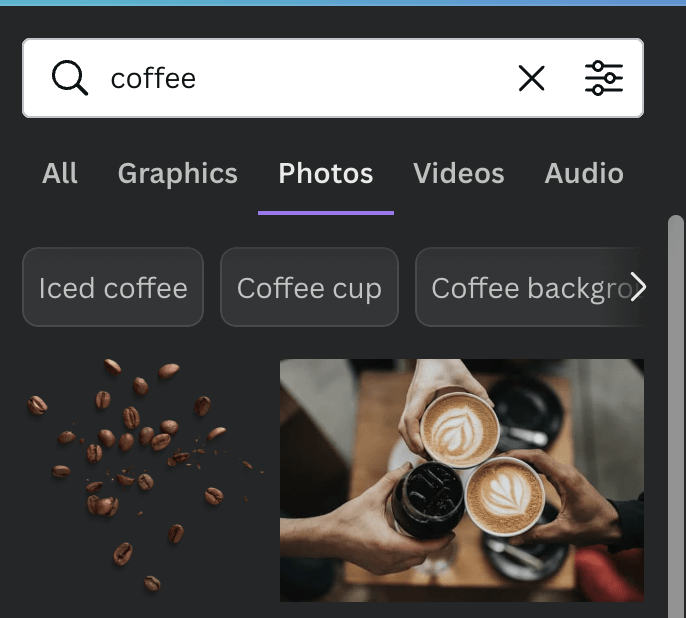
Korak 3: Kliknite na željenu sliku i povucite je i ispustite na platno . Promijenite veličinu slike ili orijentaciju elementa tako što ćete kliknuti na nju i koristiti kružiće u kutu da je zakrenete ili promijenite veličinu.

Ne zaboravite da također možete prenijeti svoje vlastite slike na Canvu biblioteka koja će biti uključena u vaše projekte!
Korak 4: Nakon što je fotografija dodana na platno, kliknite na nju i dodatna alatna traka pojavit će se na vrhu vašeg zaslona s opcijom koji je označen Uredi sliku. Kliknite na njega i vidjet ćete mnoštvo opcija za daljnju prilagodbu svoje slike!
Korak 5: Vidjet ćete Alat za uklanjanje pozadine . Kliknite na njega, a zatim na gumb Primijeni kako biste uklonili pozadinu odabrane slike.
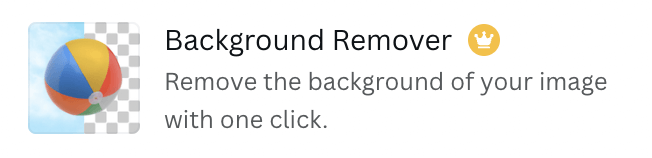
Nažalost, samo budući da su predlošci i elementi koje vidite na Canvi s tim malim krunama ili novčanim simbolima koji su im priloženi dostupni samo korisnicima premium pretplate (npr. Canva Pro ili Canva poslovni račun), takav je i alat za uklanjanje pozadine.
Korak 6: Nakon što ste uklonili pozadinu slike, ponovno kliknite na nju i vidjet ćete maleni gumb Duplikat koji se pojavljuje odmah iznad elementa. Kliknite na to da biste umnožili svoju sliku.


Korak 7: Kliknite na ovu umnoženu sliku da biste ponovno otvorili alatnu traku Uredi sliku . U okviru tog okvira s alatima pomaknite se kako biste pronašli opciju Dvotonsko .
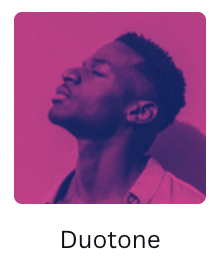
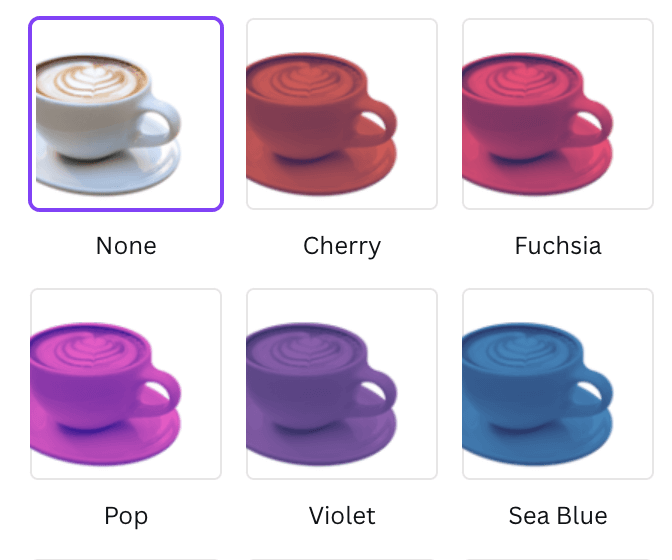
Korak 8: Opcija Duotone primijenit će filtar u boji na vašu sliku. Odaberite boju koju želite koristiti za svoj obris, a zatim pritisnite gumb za primjenu. Vidjet ćete da je na vašu dupliciranu sliku primijenjena hladna boja.

Korak 8: Kliknite desnom tipkom miša na sliku u boji da biste otvorili izbornik za poravnanje i poslali sliku na stražnju stranu, prilagođavajući ga tako da padne iza izvornog elementa. Možete ga pomicati i mijenjati veličinu kako bi najbolje odgovarao vašoj viziji. Vidjet ćete da sada postoji obris oko izvorne slike!

Ako nemate Canva pretplatnički račun, možete također dodatiefekt obrisa slijedeći iste gore navedene korake, samo umjesto umnožavanja slike i odabira opcije Duotone iz Uredi sliku , umjesto toga odaberite efekt Sjene .

Kada primijenite ovaj efekt, imat ćete manje definiranu, ali još uvijek primjetnu sjenu koja može poslužiti kao suptilan obris.

Ako koristite slike koje su određene oblike, (na primjer kvadrat) također možete pronaći taj oblik na kartici elemenata i dodati ga u nešto većoj veličini iza vaše slike kako biste dobili učinak obrisa!

Završne misli
Dodavanje obrisa slikama u Canva projektima može stvarno pomoći da se slike istaknu i odvoje od ostatka platna. Iako je nesreća što ne može svatko koristiti metodu Duotone, barem svaki korisnik može dodati značajku Sjene kako bi postigao varijaciju ovog efekta!
Jeste li ikada upotrijebili ovu strategiju za dodavanje efekt obrisa na vašim slikama na Canvi? Imate li zaobilazna rješenja koja bi mogla biti od pomoći onima koji nemaju Canva pretplatnički račun za postizanje ovog učinka? Ako je tako,

